时间:2022-06-22 09:24:49 作者:沈文冰 来源:系统之家 1. 扫描二维码随时看资讯 2. 请使用手机浏览器访问: https://m.xitongzhijia.net/xtjc/20220622/245984.html 手机查看 评论 反馈
大家知道一般来说用户可以通过拖拽的方式快速移动软件图标的位置,但是大家想把画图工具、记事本等软件放到桌面上也不行,除此之外,从微软应用商店下载的软件,只会显示在开始菜单里,要怎么样才能让它们可以显示在桌面上呢?今天系统之家小编来详细地讲讲。
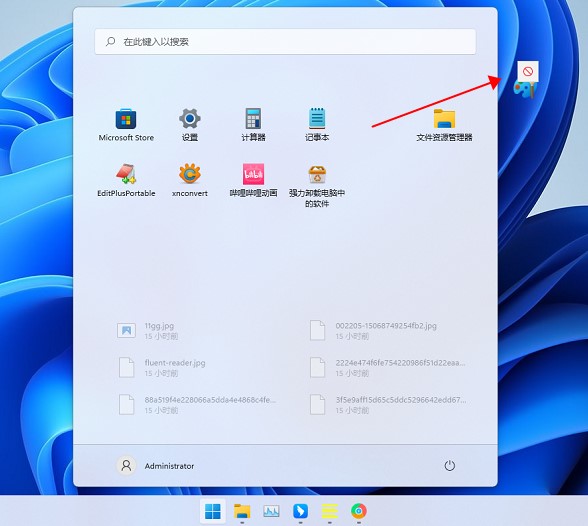
Windows11应用商店下载的软件拉到桌面上显示的方法
1、点击开始菜单,再点【所有应用】找到你想弄到桌面的软件。
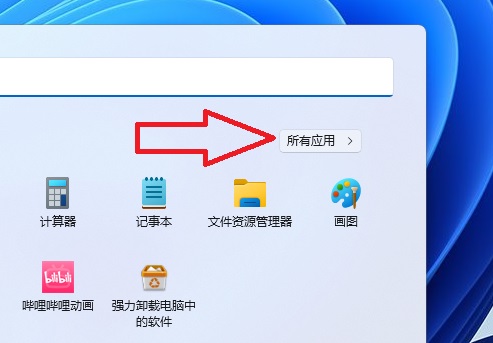
2、在所有应用里面找到的就可以进行拖动,用鼠标将它拖动到桌面上即可。
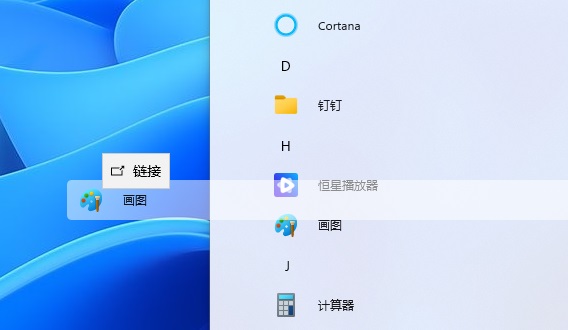
方法就是这么简单。
从微软应用商店下载的软件,一般都能在开始菜单里的所有应用里找到,将其拖到桌面就行。
相关阅读:
其他下载安装包进行安装的方式,或者是绿色软件,用户可以进入软件的目录找到主程序,右键点击,显示更多选项,发送到桌面快捷方式即可。
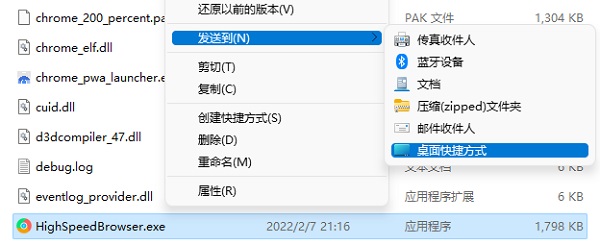
发表评论
共0条
评论就这些咯,让大家也知道你的独特见解
立即评论以上留言仅代表用户个人观点,不代表系统之家立场